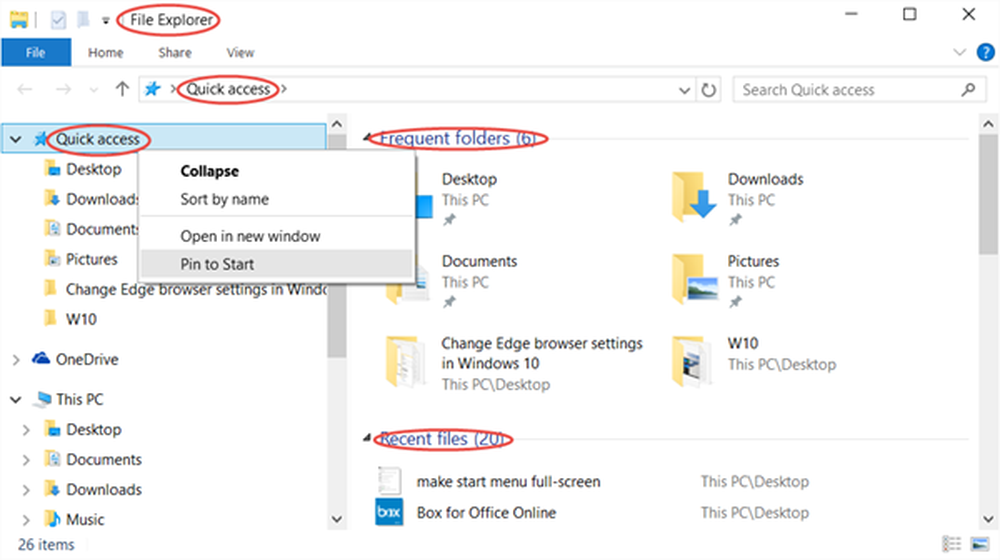Machen Sie die Explorer.exe-Taskleisten-Verknüpfung zum Öffnen Ihres Favoritenordners

Das Windows 7 Taskleiste Explorer.exe-Verknüpfungssymbol öffnet standardmäßig den Ordner Bibliotheken. Wir haben bereits gesehen, wie Sie den Computerordner stattdessen öffnen können. In diesem Beitrag werde ich Ihnen sagen, wie Sie einen Ordner Ihrer Wahl öffnen können.
Klicken Sie mit der rechten Maustaste auf das Explorer-Taskleistensymbol, klicken Sie dann erneut mit der rechten Maustaste auf das kleine Explorer-Symbol und wählen Sie Eigenschaften.

Fügen Sie nun auf der Registerkarte Eigenschaften-Verknüpfung im Feld Ziel den Pfad des Ordners hinzu, den Sie öffnen möchten, wenn Sie nach% auf das Symbol klicken.windir% \ explorer.exe. Im Bild habe ich den Ordnerpfad C: \ Users \ ACK \ Downloads verwendet und so eingestellt, dass mein benutzerdefinierter Downloads-Ordner geöffnet wird.

Wenn Sie sagen möchten, dass Ihr Laufwerk C geöffnet wird, geben Sie einfach C: \ an. Klicken Sie anschließend auf Übernehmen / OK.
Sie können jeden Ordner Ihrer Wahl öffnen, indem Sie den Pfad nach% angeben.windir% \ explorer.exe. Sie können auch Systemordner öffnen.
Hier sind einige Befehle für einige wichtige Systemordner, die Sie verwenden können:
So öffnen Sie den Ordner Dokumente:
% windir% \ explorer.exe :: 450D8FBA-AD25-11D0-98A8-0800361B1103
So öffnen Sie den Netzwerkordner:
% windir% \ explorer.exe :: 208D2C60-3AEA-1069-A2D7-08002B30309D
So öffnen Sie den Papierkorb:
% SystemRoot% \ explorer.exe / N, :: 645FF040-5081-101B-9F08-00AA002F954E
So öffnen Sie den Computer-Suchordner:
% SystemRoot% \ explorer.exe :: 1F4DE370-D627-11D1-BA4F-00A0C91EEDBA
So öffnen Sie die Systemsteuerung:
Ich hoffe es funktioniert für dich!% SystemRoot% \ explorer.exe :: 20D04FE0-3AEA-1069-A2D8-08002B30309D \ :: 21EC2020-3AEA-1069-A2DD-08002B30309D